状态管理
ArkUI开发框架提供了多维度的状态管理机制,和UI相关联的数据,不仅可以在组件内使用,还可以在不同组件层级间传递,比如父子组件之间,爷孙组件之间等,也可以是全局范围内的传递,还可以是跨设备传递。另外,从数据的传递形式来看,可以分为只读的单向传递和可变更的双向传递。如下图所示,开发框架提供了多种应用程序状态管理的能力。
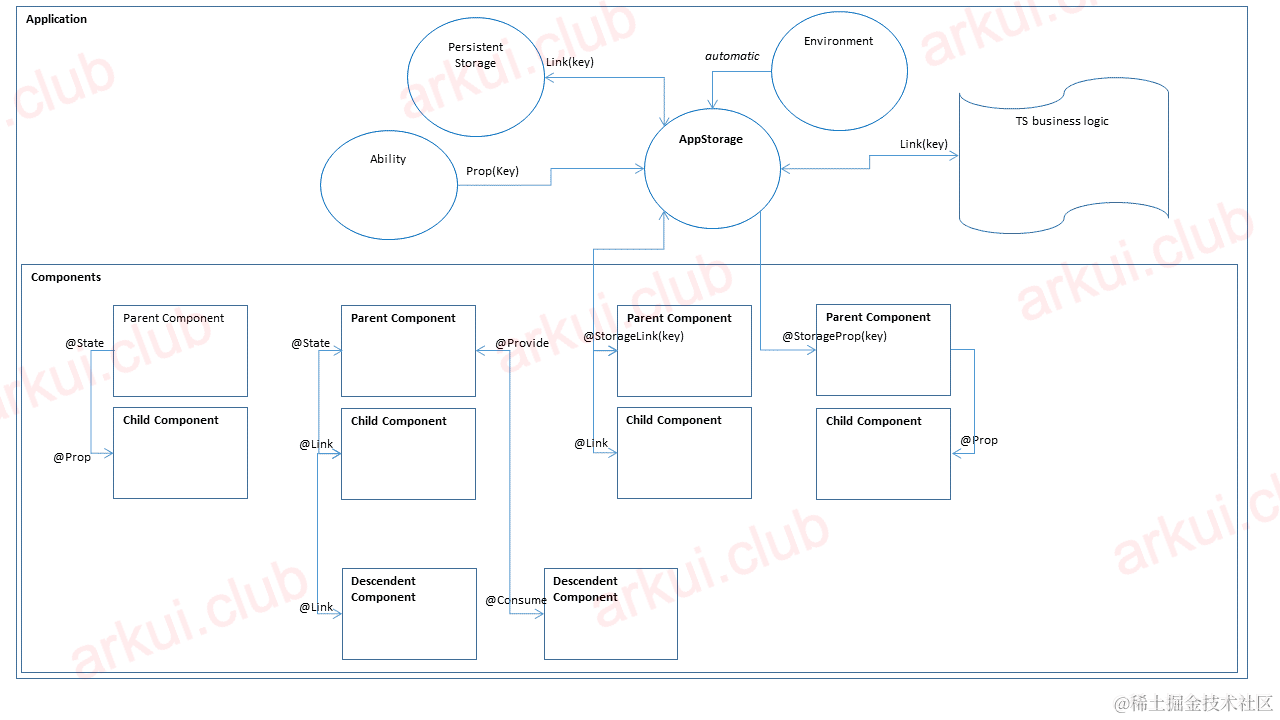
@State修饰符
@State 装饰的变量是组件内部的状态数据,当这些状态数据被修改时,将会调用所在组件的 build() 方法刷新UI。 @State 状态数据具有以下特征:
-
支持多种数据类型:允许
class、number、boolean、string强类型的按值和按引用类型。允许这些强类型构成的数组,即Array<class>、Array<string>、Array<boolean>、Array<number>。不允许object和any。 -
内部私有:标记为
@State的属性是私有变量,只能在组件内访问。 -
支持多个实例:组件不同实例的内部状态数据独立。
-
需要本地初始化:必须为所有
@State变量分配初始值,将变量保持未初始化可能导致框架行为未定义,初始值需要是有意义的值,比如设置class类型的值为null就是无意义的,会导致编译报错。 -
创建自定义组件时支持通过状态变量名设置初始值:在创建组件实例时,可以通过变量名显式指定
@State状态属性的初始值。
| 鸿蒙OS开发 | 更多内容↓点击 | HarmonyOS与OpenHarmony技术 |
|---|---|---|
| 鸿蒙技术文档 | 开发知识更新库gitee.com/li-shizhen-skin/harmony-os/blob/master/README.md在这 |
简单样例如下所示:
@Entry @Component struct ComponentTest {@State date: string = "时间:" + new Date().getTime(); // data变化会触发build方法执行build() {Column({space: 10}) {Text(`父组件【${this.date}】`) // 显示时间.fontSize(20).backgroundColor(Color.Pink)Item() // 子组件Item() // 子组件Button('更新时间').onClick(() => {this.date = "时间:" + new Date().getTime(); // 点击按钮,date变化,会触发build方法执行})}.width('100%').height('100%').padding(10)}}// 自定义子组件@Component struct Item {@State time: string = "时间:" + new Date().getTime();build() {Text(`子组件【${this.time}】`).fontSize(20).backgroundColor(Color.Grey).onClick(() => {this.time = "时间:" + new Date().getTime(); // 点击更新时间,执行build方法})}}样例运行结果如下图所示:
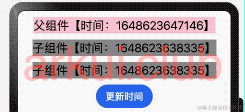
@Prop修饰符
开发应用知识已更新gitee.com/li-shizhen-skin/harmony-os/blob/master/README.md参考前往。
@Prop 与 @State 有相同的语义,但初始化方式不同, @Prop 装饰的变量可以和父组件的 @State 变量建立单向的数据绑定。即 @Prop 修饰的变量必须使用其父组件提供的 @State 变量进行初始化,允许组件内部修改 @Prop 变量值但更改不会通知给父组件。 @Prop 状态数据具有以下特征:
-
支持简单数据类型:仅支持
number、string、boolean简单类型; -
内部私有:标记为
@Prop的属性是私有变量,只能在组件内访问。 -
支持多个实例:组件不同实例的内部状态数据独立。
-
不支持内部初始化:在创建组件的新实例时,必须将值传递给
@Prop修饰的变量进行初始化,不支持在组件内部进行初始化。简单样例如下所示:
@Entry @Component struct ComponentTest {@State date: string = "时间:" + new Date().getTime();build() {Column({space: 10}) {Text(`父组件【${this.date}】`).fontSize(20).backgroundColor(Color.Pink)Item({time: this.date}) // 必须初始化子组件的time字段Item({time: this.date}) // 必须初始化子组件的time字段Button('更新时间').onClick(() => {this.date = "时间:" + new Date().getTime();// 父组件的更改影响子组件})}.width('100%').height('100%').padding(10)} }@Component struct Item {@Prop time: string; // 不允许本地初始化build() {Text(`子组件【${this.time}】`).fontSize(20).backgroundColor(Color.Grey).onClick(() => {this.time = "时间:" + new Date().getTime(); // 子组件的更改不影响父组件})}}样例运行结果如下图所示:
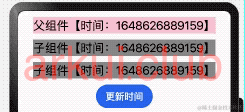
@Link修饰符
@Link 与 @State 有相同的语义,但初始化方式不同, @Link 装饰的变量可以和父组件的 @State 变量建立双向的数据绑定。即 @Link 修饰的变量必须使用其父组件提供的 @State 变量进行初始化,允许组件内部修改 @Link 变量值且更改会通知给父组件。 @Link 状态数据具有以下特征:
- 支持多种数据类型:
@Link变量的值与@State变量的类型相同,即class、number、string、boolean或这些类型的数组。 - 内部私有:标记为
@Link的属性是私有变量,只能在组件内访问。 - 支持多个实例:组件不同实例的内部状态数据独立。
- 不支持内部初始化:在创建组件的新实例时,必须将值传递给
@Link修饰的变量进行初始化,不支持在组件内部进行初始化。初始化使用$符号,例如:$propertiesName。
样例如下:
@Entry @Component struct ComponentTest {@State date: string = "时间:" + new Date().getTime(); // 定义@State变量build() {Column({space: 10}) {Text(`父组件【${this.date}】`).fontSize(20).backgroundColor(Color.Pink)Item({time: $date}) // 初始化子组件time属性使用$符号Item({time: $date}) // 初始化子组件time属性使用$符号Button('更新时间').onClick(() => {this.date = "时间:" + new Date().getTime(); // 变更date,子组件的对应属性也变化})}.width('100%').height('100%').padding(10)}
}@Component struct Item {@Link time: string;build() {Text(`子组件【${this.time}】`).fontSize(20).backgroundColor(Color.Grey).onClick(() => {this.time = "时间:" + new Date().getTime(); // 变更time,父组件的对应属性也变化})}
}样例运行结果如下图所示:
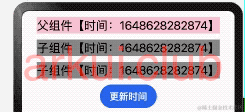
@StorageLink修饰符
@StorageLink(key) 装饰的变量是组件内部的状态数据,当这些状态数据被修改时,将会调用所在组件的 build() 方法进行UI刷新。组件通过使用 @StorageLink(key) 装饰的状态变量与 AppStorage 建立双向数据绑定。当创建包含 @StorageLink 的状态变量的组件时,该状态变量的值将使用 AppStorage 中的值进行初始化,在UI组件中对 @StorageLink 的状态变量所做的更改将同步到 AppStorage ,并从 AppStorage 同步到任何其他绑定实例中,如 PersistentStorage 或其他绑定的UI组件。 @StorageLink 状态数据具有以下特征:
-
支持多种数据类型:支持的数据类型和
@State一致且支持object。 -
需要本地初始化:必须为所有
@StorageLink变量分配初始值。 -
数据状态全局化:使用
@StorageLink修饰的数据变化后全局都会改变。 -
数据持久化:通过搭配
PersistentStorage接口实现数据持久化。-
绑定数据
简单样例如下所示:
@Entry @Component struct ComponentTest {@StorageLink('time') time: string = "1648643734154";// 使用StorageLink标记并初始化build() {Column({space: 10}) {Text(`父组件【${this.time}】`) // 使用time值.fontSize(20).backgroundColor(Color.Pink)Button('更新时间').onClick(() => {this.time = new Date().getTime().toString();// 更改time的值})}.width('100%').height('100%').padding(10)} }
-
运行结果如下图所示:
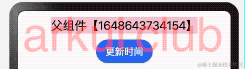
- **双向绑定数据**简单样例如下所示:```@Entry @Component struct ComponentTest {@StorageLink('time') time1: string = "1648643734154";@StorageLink('time') time2: string = "abcdefefwefwewee";build() {Column({space: 10}) {Text(`父组件【${this.time1}】`).fontSize(20).backgroundColor(Color.Pink)Item();Item();Button('更新时间').onClick(() => {this.time2 = new Date().getTime().toString();})}.width('100%').height('100%').padding(10)}}@Component struct Item {@StorageLink('time') time: string = "OpenHarmony";build() {Text(`子组件【${this.time}】`).fontSize(20).backgroundColor(Color.Grey).onClick(() => {this.time = new Date().getTime().toString();})}}```运行结果如下图所示:
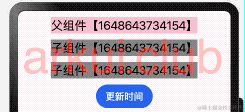
- 页面间数据绑定
简单样例如下图所示:
```// 第一个页面@Entry @Component struct ComponentTest {@StorageLink('time') time1: string = "1648643734154";// 应用key的值以首次初始化的值为准@StorageLink('time') time2: string = "abcdefefwefwewee";// time2以time1的值为准build() {Column({space: 10}) {Text(`父组件【${this.time1}】`).fontSize(20).backgroundColor(Color.Pink)Item();// 使用自定义组件Item();// 使用自定义组件Button('更新时间').onClick(() => {this.time2 = new Date().getTime().toString();// 更改time2的值,所有使用key的页面都会刷新})Button('跨页面数据绑定').onClick(() => {router.push({uri: "pages/test/setting"})// 打开第二个页面})}.width('100%').height('100%').padding(10)}}// 自定义个组件@Component struct Item {@StorageLink('time') time: string = "OpenHarmony";// time的值以key第一次出现的初始化为准build() {Text(`子组件【${this.time}】`).fontSize(20).backgroundColor(Color.Grey).onClick(() => {this.time = new Date().getTime().toString();// 更改time的值,所有使用key的页面都会刷新})}}// 第二个页面@Entry @Component struct Setting {@StorageLink('time') tips: string = "我是第二个页面"; // tips的值以'key'第一次出现的为准build() {Column({space: 10}) {Text(this.tips) // tips的值以'key'第一次出现的为准.fontSize(20).margin(20).onClick(() => {this.tips = "0000000000000" // 更改tips的值,所有使用key的页面都会更新})Button('返回').onClick(() => {router.back()// 点击返回,首页的数据会更改})}.width('100%').height('100%')}}```运行结果如下图所示:
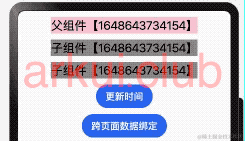
- 持久化数据
@StorageLink 搭配 PersistentStorage 接口可以实现数据本地持久化,简单样例如下图所示:
```// 持久化存储key并设置默认值PersistentStorage.PersistProp("time", "Hello, OpenHarmony")@Entry @Component struct ComponentTest {// 初始化time1,如果AppStorage@StorageLink('time') time1: string = "1648643734154";@StorageLink('time') time2: string = "OpenHarmony";build() {Column({space: 10}) {Text(`父组件【${this.time1}】`).fontSize(20).backgroundColor(Color.Pink)Item();Item();Button('更新时间').onClick(() => {this.time2 = new Date().getTime().toString();})Button('跨页面数据绑定').onClick(() => {router.push({uri: "pages/test/setting"})})}.width('100%').height('100%').padding(10)}}// 自定义组件@Component struct Item {@StorageLink('time') time: string = "OpenHarmony";build() {Text(`子组件【${this.time}】`).fontSize(20).backgroundColor(Color.Grey).onClick(() => {this.time = new Date().getTime().toString();})}}```运行结果如下图所示:
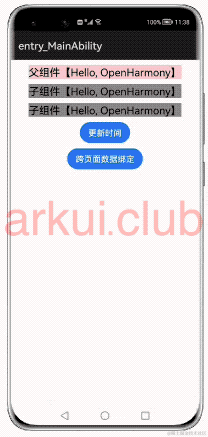
@Watch修饰符
@Watch 用来监听状态变量的变化,当它修饰的状态变量发生变更时,回调相应的方式,语法结构为:
@State @Watch("function_name") count : number = 0;上述语句表示:给状态变量 count 增加一个 @Watch 装饰器,通过 @Watch 注册一个回调方法 function_name , 当状态变量 count 被改变时, 触发 function_name 回调。
简单样例如下所示:
@Entry @Component struct WatchTest {@State @Watch("onBasketUpdated") shopBasket: Array<number> = [7, 12, 47, 3];@State totalPurchase: number = 0;updateTotal(): number {let sum = 0;this.shopBasket.forEach((i) => {sum += i;});// 计算新的购物篮总价值,如果超过100RMB,则适用折扣this.totalPurchase = (sum < 100) ? sum : 0.9 * sum;return this.totalPurchase;}onBasketUpdated(propName: string): void {this.updateTotal();}build() {Column({space: 10}) {Text(`${this.totalPurchase}`).fontSize(30)Button("add to basket").onClick(() => {this.shopBasket.push(Math.round(100 * Math.random()))})}.width("100%").height("100%").padding(10)}
}样例运行结果如下图所示:
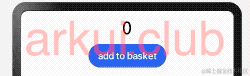
集合 shopBasket 是一个状态变量,它被 @Watch 修饰符修饰并绑定了 onBasketUpdated() 方法回调,当点击按钮往 shopBasket 里添加数据时会触发 onBasketUpdated() 方法的调用,该方法里边执行了 totalPurchase 的数据计算,最后页面刷新。
@Watch 装饰器只能监听 @State 、 @Prop 、 @Link 、 @ObjectLink 、 @Provide 、 @Consume 、 @StorageProp 以及 @StorageLink 装饰的变量。
小结
通过对ArkUI三种状态管理的介绍,可以根据具体的业务场景选择不同的状态管理模式。
鸿蒙开发岗位需要掌握那些核心要领?
目前还有很多小伙伴不知道要学习哪些鸿蒙技术?不知道重点掌握哪些?为了避免学习时频繁踩坑,最终浪费大量时间的。
自己学习时必须要有一份实用的鸿蒙(Harmony NEXT)资料非常有必要。 这里我推荐,根据鸿蒙开发官网梳理与华为内部人员的分享总结出的开发文档。内容包含了:【ArkTS、ArkUI、Stage模型、多端部署、分布式应用开发、音频、视频、WebGL、OpenHarmony多媒体技术、Napi组件、OpenHarmony内核、Harmony南向开发、鸿蒙项目实战】等技术知识点。
废话就不多说了,接下来好好看下这份资料。
如果你是一名Android、Java、前端等等开发人员,想要转入鸿蒙方向发展。可以直接领取这份资料辅助你的学习。鸿蒙OpenHarmony知识←前往。下面是鸿蒙开发的学习路线图。



针对鸿蒙成长路线打造的鸿蒙学习文档。鸿蒙(OpenHarmony )学习手册(共计1236页)与鸿蒙(OpenHarmony )开发入门教学视频,帮助大家在技术的道路上更进一步。
其中内容包含:
《鸿蒙开发基础》鸿蒙OpenHarmony知识←前往
- ArkTS语言
- 安装DevEco Studio
- 运用你的第一个ArkTS应用
- ArkUI声明式UI开发
- .……
《鸿蒙开发进阶》鸿蒙OpenHarmony知识←前往
- Stage模型入门
- 网络管理
- 数据管理
- 电话服务
- 分布式应用开发
- 通知与窗口管理
- 多媒体技术
- 安全技能
- 任务管理
- WebGL
- 国际化开发
- 应用测试
- DFX面向未来设计
- 鸿蒙系统移植和裁剪定制
- ……
《鸿蒙开发实战》鸿蒙OpenHarmony知识←前往
- ArkTS实践
- UIAbility应用
- 网络案例
- ……
最后
鸿蒙是完全具备无与伦比的机遇和潜力的;预计到年底将有 5,000 款的应用完成原生鸿蒙开发,这么多的应用需要开发,也就意味着需要有更多的鸿蒙人才。鸿蒙开发工程师也将会迎来爆发式的增长,学习鸿蒙势在必行!


)



)

)









